Sebbene gli stili predefiniti per la maggior parte dei siti Web siano belli, potrebbero esserci momenti in cui ti piacerebbe modificare l'aspetto delle cose. Scopri quanto può essere facile cambiare l'aspetto dei siti web con la Stylish Extension per Firefox.
Aggiornamento: il collegamento per il download dell'estensione Stylish è stato rimosso da questo articolo per motivi di privacy. Puoi leggere il nostro articolo per maggiori dettagli sul problema utilizzando il link sottostante.
L'estensione del browser Stylish sa quale porno guardi (e tutta la tua cronologia web)
Nota: gli script da Userstyles.org possono anche essere aggiunti a Greasemonkey se è installato.
Iniziare
Dopo aver installato l'estensione ti verrà presentata una prima pagina di esecuzione. Ti consigliamo di tenerlo aperto in modo da poter navigare direttamente sul sito Web Userstyles.org utilizzando il collegamento nell'angolo in alto a sinistra.

Nell'angolo in basso a destra avrai una nuova icona della barra di stato. Se hai utilizzato Greasemonkey prima, questa icona funziona in modo leggermente diverso. Verrà sfumato perché al momento non sono attivi script di stile utente. È possibile utilizzare un clic sinistro o destro per accedere al menu contestuale.

Anche la sezione di gestione degli script in stile utente viene aggiunta al file Finestra Gestione componenti aggiuntivi invece di essere separati.
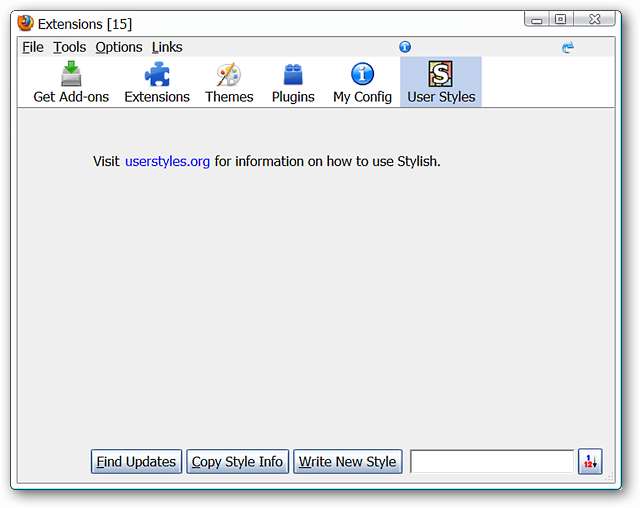
Quando raggiungi la home page degli script di stile utente, puoi scegliere di saperne di più sull'estensione e gli script oppure ...
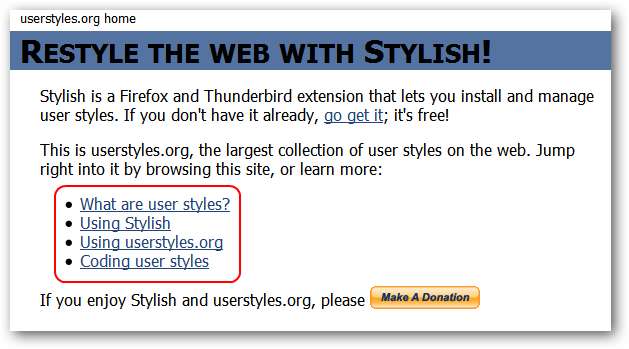
Inizia a cercare molte bontà di script in stile utente. Ci saranno tre comode categorie per farti iniziare subito, se lo desideri. Puoi anche condurre una ricerca se hai in mente qualcosa di specifico.

Ecco alcune informazioni fornite direttamente dal sito web a tuo vantaggio. Notare il riferimento all'utilizzo di questi script con Greasemonkey ...
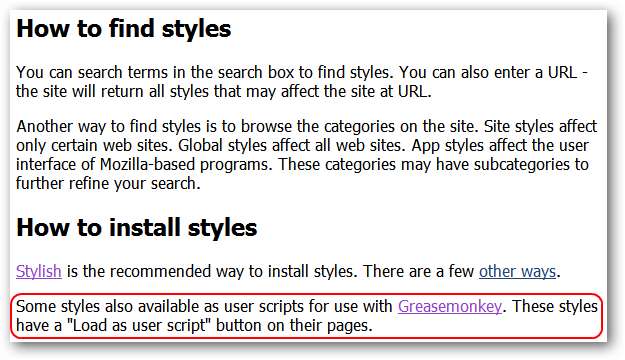
Questa sezione mostra come gli script sono stati classificati e può darti un'idea migliore di come cercare qualcosa di più specifico.
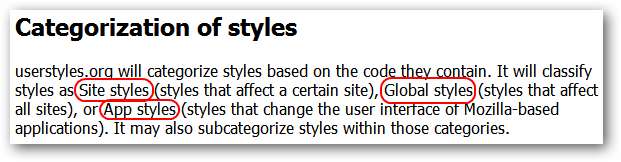
Ricerca e installazione di script
Per il nostro esempio abbiamo deciso di esaminare prima la sezione Stili aggiornati ”. In base all'elenco del numero di pagina in basso, sono disponibili molti script da esaminare. È ora di affinare un po 'la nostra ricerca ...
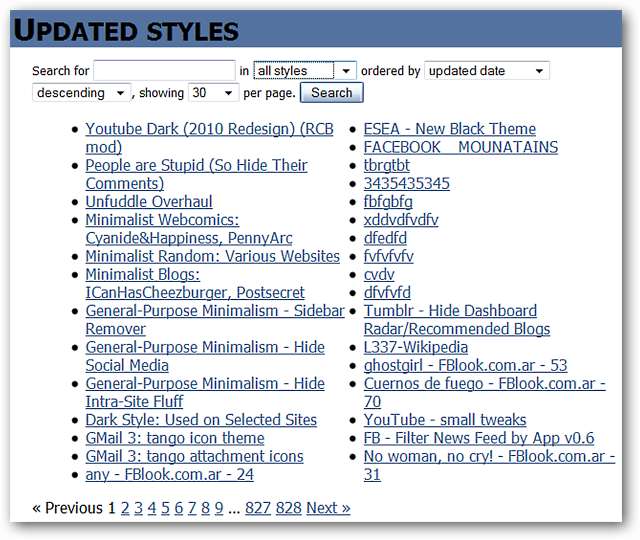
Utilizzando il menu a discesa abbiamo selezionato gli stili del sito e inserito Yahoo nel campo di ricerca. Inutile dire che 5 pagine erano molto più facili da sfogliare rispetto a 828.
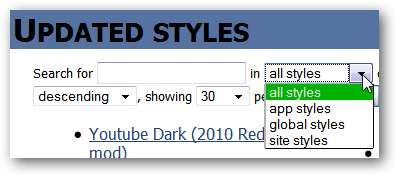
Abbiamo deciso di installare Yahoo! Script numero risultato. Quando trovi uno script (o script) che ti piace, fai semplicemente clic sul pulsante Installa con elegante.
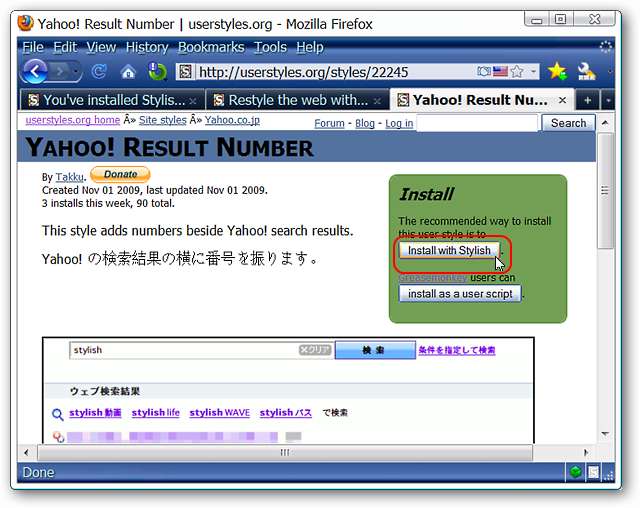
Apparirà una piccola finestra che ti darà l'opportunità di visualizzare in anteprima, procedere con l'installazione, modificare il codice o annullare il processo.
Nota: nel nostro esempio la funzione di anteprima non ha funzionato ma potrebbe essere qualcosa di particolare per lo script o le impostazioni del nostro browser.
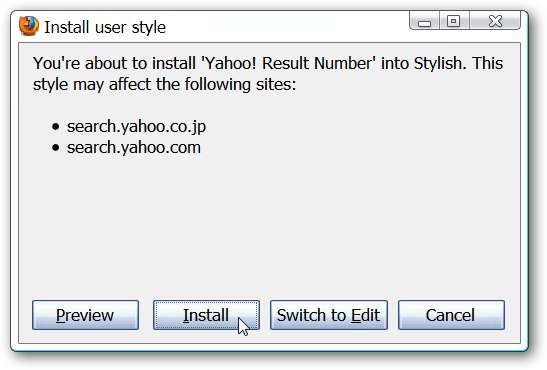
Se decidi di apportare modifiche rapide, la finestra mostrata sopra passerà a questa. Per tornare alla finestra precedente e installare lo script in stile utente, fare clic sul pulsante Passa all'installazione.
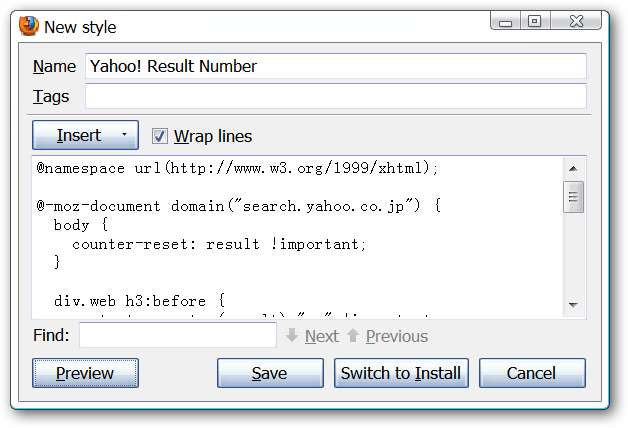
Dopo aver installato lo stile utente, la sezione verde nella pagina web dello script cambierà effettivamente in questo messaggio ...

Aprendo il file Finestra Gestione componenti aggiuntivi mostra il nostro nuovo script pronto per l'uso.
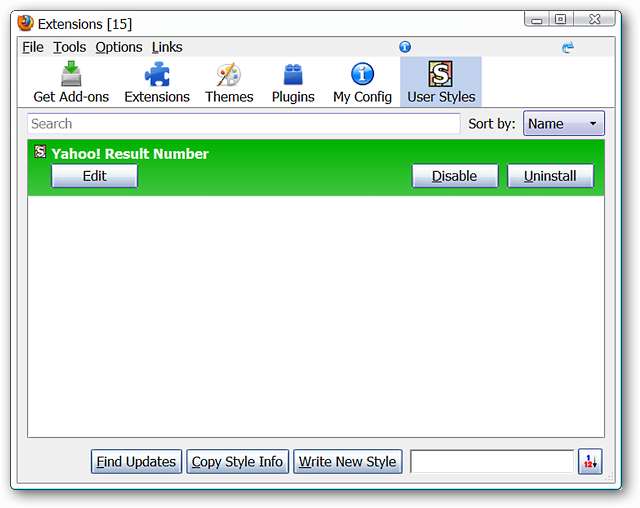
Lo script ha funzionato perfettamente quando abbiamo condotto una ricerca su Yahoo ... anche l'icona della barra di stato è cambiata da sbiadita a completamente colorata (un altro indicatore che tutto sta funzionando bene).
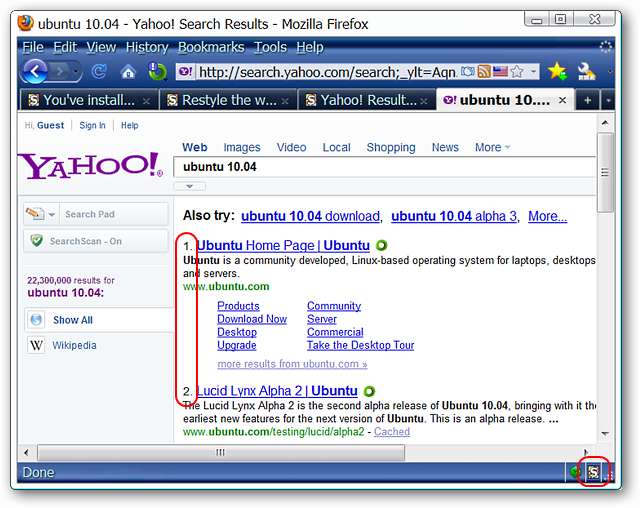
Conclusione
Se preferisci un aspetto personalizzato per i tuoi siti Web preferiti, puoi divertirti molto a sperimentare con diversi script di stile utente.
Nota: Vedi il nostro articolo Qui per script How-To Geek User Style specializzati che possono essere aggiunti al tuo browser.
Collegamenti
Scarica la Stylish Extension (Mozilla Add-ons) - Link rimosso







